
- •Порядок виконання роботи
- •Правила техніки безпеки під час роботи за комп’ютером.
- •1. Правила для збереження життя:
- •2. Правила для збереження здоров’я:
- •Визначити назви всіх пристроїв пк поданих нижче. Дані занести у таблицю.
- •Контрольні запитання
- •Теоретичні питання
- •Теоретичні відомості
- •Порядок виконання роботи
- •Insert (Ins) – увімкнути режим вставки/заміни.
- •Практична робота №3
- •Теоретичні питання
- •Теоретичні відомості
- •Порядок виконання роботи
- •Контрольні запитання
- •Теоретичні питання:
- •Теоретичні відомості:
- •Зменшіть розміри вікна, щоб з’явились смуги прокручування.
- •Перетягуйте бігунці
- •Згорніть (мінімізуйте) всі вікна.
- •Закрийте вікно “Мій комп’ютер”.
- •Запишіть у звіт яке дерево папок ви створити на диску.
- •Запустіть програму Блокнот і створіть файл Прізвище.Txt з текстом:
- •Закрийте його вікно зберігши текстовий документ.
- •Перемістіть ярлики створених файлів у папку Навчальна. Контрольні запитання
- •Теоретичні відомості
- •Порядок виконання роботи
- •Запустіть програму Провідник.
- •Виберіть п'ять будь-яких файлів у папці „Мої документи” і скопіюйте їх у заздалегідь відкриту особисту папку способом перетягування піктограм.
- •Скопіюйте ще п'ять файлів з папки „Мої документи” в особисту папку, використовуючи буфер обміну.
- •Активізуйте інше вікно.
- •Дослідіть кнопки панелі інструментів тс.
- •Активізуйте сусіднє вікно і відкрийте папку Тексти у ньому.
- •Контрольні запитання
- •Практична робота № 6. Тема: Архівування даних. Програма-архіватор Win-Zip, WinRar
- •Теоретичні питання
- •Короткі теоретичні відомості
- •Порядок виконання роботи
- •Контрольні запитання
- •Теоретичні питання
- •Короткі теоретичні відомості
- •Порядок виконання роботи
- •Контрольні запитання
- •Практична робота №8
- •Теоретичні питання:
- •Короткі теоретичні відомості:
- •Порядок виконання роботи.
- •14. Увімкніть режим показу недрукованих символів.
- •Перевірте правопис і виправте помилки.
- •Контрольні запитання:
- •Практична робота №9
- •Теоретичні питання:
- •Короткі теоретичні відомості:
- •Вибір гарнітури (типу) шрифту
- •Кнопки встановлення стилю шрифту
- •Зміна розміру символів (кеглю)
- •Праве поле сторінки
- •Кнопка вибору типу мітчика табулятора
- •Порядок виконання роботи.
- •Навчальний заклад
- •Контрольні запитання
- •Теоретичні питання:
- •Короткі теоретичні відомості:
- •Порядок виконання роботи:
- •Режим перегляду
- •Контрольні запитання
- •Порядок виконання роботи
- •Контрольні запитання
- •Порядок виконання роботи
- •Ознайомтесь з умовами наступних задач:
- •Ведіть дані для розв’язування задачі 1 так:
- •Скопіюйте формулу з клітини с3 вниз.
- •Скопіюйте формулу з клітини d3 вниз.
- •Виділіть дані в пункті меню Формат - Формат ячейки - Закладка Число - числовий формат Числовой - 2 знаки після коми - ок.
- •Контрольні запитання:
Порядок виконання роботи
Середній рівень
Знайти у довідці ОС Windows інформацію про роботу програм Очистка диска, Сведения о системе.
Підготувати у зошиті з інформатики звіт, який повинен містити інформацію про результати виконання наступних завдань:
Зібрати та зафіксувати у звіті дані про свій комп’ютер за допомогою програми Сведения о системе.
Перевірити робочий диск D: за допомогою програми Scandisk. Зафіксувати звіт програми Scandisk про перевірку.
Провести дефрагментацію диску D:. Зафіксувати звіт про дефрагментацію у власному звіті.
Перевірити диск D на наявність вірусів (якщо є власний носій інформації, то перевірити його).
Достатній рівень
Якщо комп’ютер зависне, як Ви будете діяти? Що виконує диспетчер задач? Як його викликати?
Знайти у довідці антивірусної програми інформацію про:
перевірку зовнішніх носіїв на наявність вірусів;
перевірку системи;
перевірку жорстких дисків на наявність вірусів;
моніторинг комп’ютера для пошуку проявів, що характерні для вірусів.
Високий рівень
Перевірити чи постійно антивірусна програма перевіряє комп’ютер чи ні. Якщо ні, то виключити цю опцію. Якщо так, то включити постійну перевірку на віруси.
Перевірити на наявність вірусів папку Мои документы.
Викликати диспетчер задач і визначити, які програми працюють у даний момент часу. Зняти першу задачу.
Контрольні запитання
Яка структура магнітного диска?
Що таке дефрагментація диска?
Що таке перевірка диска?
Як виконати форматування дискети у ОС Windows?
Для чого потрібна команда Назначенные задания?
Як скористатися командою Назначенные задания?
Для чого потрібен Мастер обслуживания?
Що таке комп’ютерні віруси?
Класифікація комп’ютерних вірусів.
Які програми-антивіруси ви знаєте?
Які основні функції антивірусних програм?
Що таке антивірусні сканер та монітор?
Як запустити антивірусний сканер?
Як запустити антивірусний монітор?
Як настроїти та встановити певні параметри антивірусного сканера?
Як настроїти та встановити певні параметри антивірусного монітора?
Практична робота №8
Тема Word. Створення документів у текстовому процесорі.
Мета Уміти підготувати програму-редактор до роботи і створювати найпростіший текстовий документ.
Обладнання: ПК, інструкційні карти, операційна система Windows, Ms Offise Word.
Теоретичні питання:
Створення текстового документу.
Короткі теоретичні відомості:
Текстовий редактор можна запустити декількома способами:
за допомогою ярлика програми;
за допомогою меню: ПУСК ПРОГРАММЫ MICROSOFT WORD
Командою ФАЙЛ ОТКРЫТЬ – відкривають існуючий документ;
Командою ФАЙЛ СОЗДАТЬ – створюють новий документ.
При цьому відкривається вікно текстового редактора, що містить вікно документа з назвою, наприклад, Документ 1.
Вікно програми складається з:
рядка заголовка в якому є назва програми і документа та кнопки керування вікном програми;
рядка меню з кнопками керування вікном документа;
панелей інструментів;
лінійки (горизонтальної і вертикальної);
робочого поля документа зі смугами прокручування;
інформаційного рядка (рядок стану або статусу).
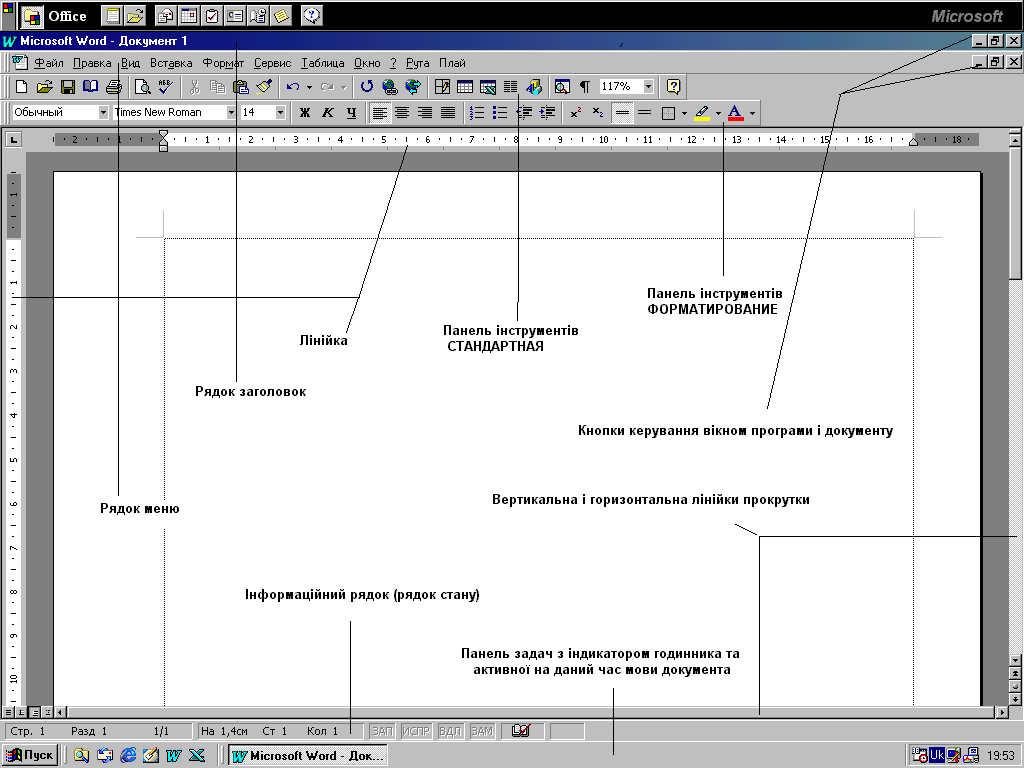
Рисунок 1 – Вікно текстового редактора WORD.
Редагувати текст у WORD можна в режимі вставки і заміни. В режимі вставки символи, які знаходяться справа від курсору зсуваються (переміщуються) вправо і новий текст вставляється між ними, не стираючи їх, а в режимі заміни нові символи вводяться замість старих, замінюючи їх.
По замовчуванню в програмі WORD включений режим вставки. Переключення в режим заміни здійснюється натисканням клавіші INSERT або двічі клацнувши на індикаторі ЗАМ в інформаційному рядку. Якщо клавіша INSERT не вмикає режим заміни, потрібно скинути прапорець СЕРВИС ПАРАМЕТРЫ ПРАВКА ИСПОЛЬЗОВАТЬ КЛАВИШУ INS ДЛЯ ВСТАВКИ.
При досягненні правого краю сторінки текст автоматично переноситься на новий рядок. Щоб примусово завершити рядок і почати новий абзац, потрібно натиснути клавішу ENTER.
Наявність в полі І-подібного (текстового) курсору дає змогу вводити текст. Однак часто перед першим сеансом користувач готує середовище до роботи. За допомогою команд основного меню або кнопок панелей інструментів, що їх дублюють, задають чи перевіряють ввімкнення потрібних параметрів (режимів) функціонування програми-редактора.
Створивши документ, необхідно записати його на диск. Для цього в пункті меню ФАЙЛ потрібно вибрати команду СОХРАНИТЬ або також скористатися комбінацією клавіш СTRL+ S.
Існує декілька способів виходу з WORD:
н
 атиснути
кнопку закриття ;
атиснути
кнопку закриття ;ФАЙЛ ВЫХОД;
ALT+F4;
через системне меню або контекстне меню рядка заголовка, вибравши команду ЗАКРЫТЬ.
Форматуванням називають надання документу форми за бажанням. Форматування в загальному можна розділити на чотири рівні:
форматування символів;
форматування абзаців;
форматування сторінок документу;
форматування документу в цілому.
